Selezionare un elenco di layout da caricare come file PDF in Autodesk Docs.
- Fare clic sulla . Trova
In alternativa, immettere APRIPUSHTODOCS alla riga di comando.
Viene visualizzata la tavolozza Push to Autodesk Docs. Per default, tutti i layout del disegno corrente vengono aggiunti alla tavolozza e selezionati.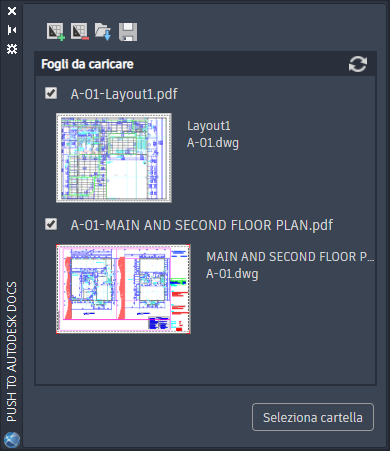
- Creare un elenco di fogli disponibili per il caricamento in Autodesk Docs utilizzando queste icone:
 - selezionare un disegno per aggiungere i layout all'elenco di fogli disponibili
- selezionare un disegno per aggiungere i layout all'elenco di fogli disponibili
 - rimuovere i layout selezionati dall'elenco di fogli
- rimuovere i layout selezionati dall'elenco di fogli
 - caricare un elenco di fogli salvato in precedenza
- caricare un elenco di fogli salvato in precedenza
 - salvare l'elenco corrente di fogli in un file per recuperarlo facilmente
Nota: Fare clic con il pulsante destro del mouse per visualizzare un menu di scelta rapida.
- salvare l'elenco corrente di fogli in un file per recuperarlo facilmente
Nota: Fare clic con il pulsante destro del mouse per visualizzare un menu di scelta rapida.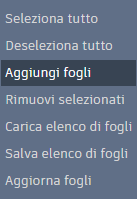
- Modificare i nomi dei file PDF in base alle esigenze. Per default, il nome del file PDF è <nome disegno>-<nome layout>.PDF.
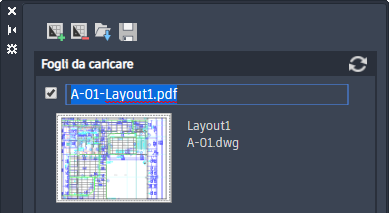
- Selezionare o deselezionare le caselle di controllo per definire quali fogli caricare come file PDF in Autodesk Docs.
- Fare clic su Seleziona cartella.
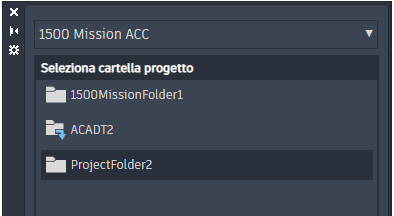
- Selezionare il progetto dal menu a discesa in cui si desidera caricare i disegni di AutoCAD come file PDF.
- Individuare e selezionare la cartella all'interno del progetto.
 Fare clic sul nome di una cartella per selezionarla per il caricamento.
Nota: Non fare doppio clic su una cartella per selezionarla come posizione di caricamento.
Fare clic sul nome di una cartella per selezionarla per il caricamento.
Nota: Non fare doppio clic su una cartella per selezionarla come posizione di caricamento. Indica che la cartella contiene sottocartelle. Fare doppio clic per visualizzare un elenco delle relative sottocartelle.
Indica che la cartella contiene sottocartelle. Fare doppio clic per visualizzare un elenco delle relative sottocartelle.
 Fare doppio clic per tornare indietro di un livello di cartella.
Fare doppio clic per tornare indietro di un livello di cartella.
- Fare clic su OK.
I file PDF vengono creati per i layout selezionati e caricati nel progetto e nella cartella selezionati. Fare clic sul collegamento nella tavolozza Push to Autodesk Docs per aprire un browser in corrispondenza della posizione cloud.
Nota: I file PDF vengono pubblicati e caricati in background, pertanto potrebbero non essere immediatamente disponibili nel cloud.